wps创建在线文档的教程
2023-06-20 09:06:28作者:极光下载站
wps软件受到了不少用户的喜欢,并且为用户带来了不少的好处,在这款办公软件中用户可以体验到强大功能带来的好处和帮助,其中的功能结合了其它热门办公软件的强大的功能,能够很好的解决用户的编辑问题,因此wps软件深受用户的喜爱,当用户在使用wps软件时,一般都是新建普通的文档、表格或是ppt文件,其实用户还可以用来创建在线文档文件,直接简单的新建页面上选择在线文档板块,即可按照自己的需求来进行创建,详细的操作过程是怎样的呢,接下来就让小编来向大家分享一下wps软件创建在线文档的方法教程吧,希望用户在看了小编的教程后,能够从中获得不错的经验。
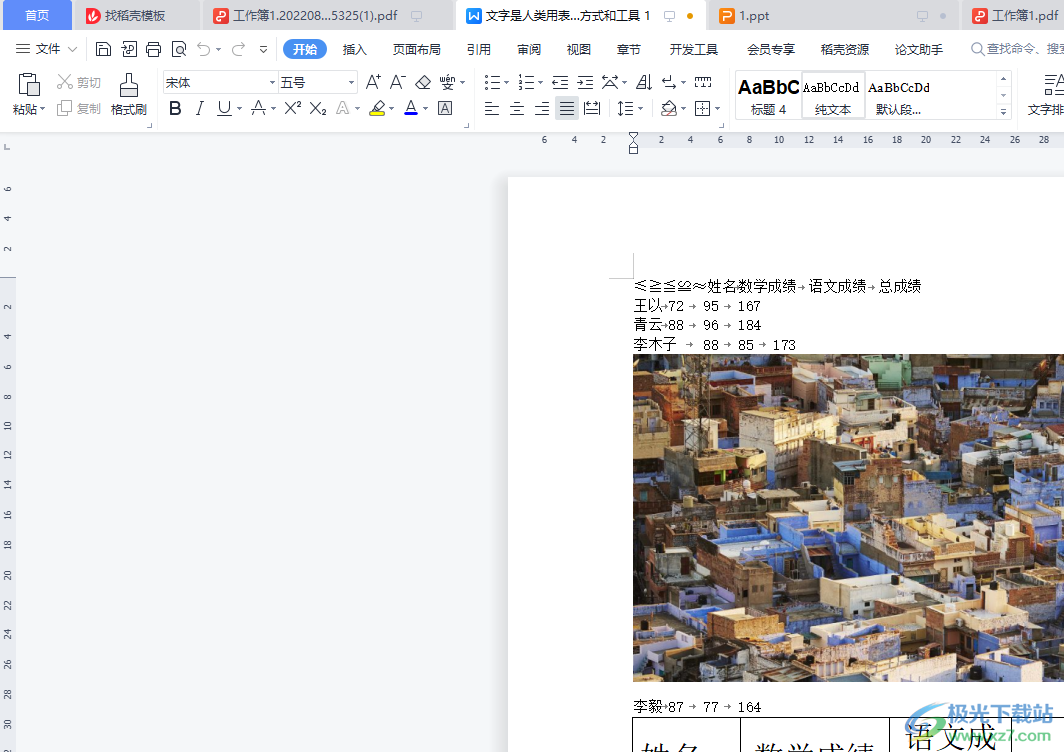
方法步骤
1.用户在wps软件中打开相关的文档文件来进行编辑,进入到编辑页面上
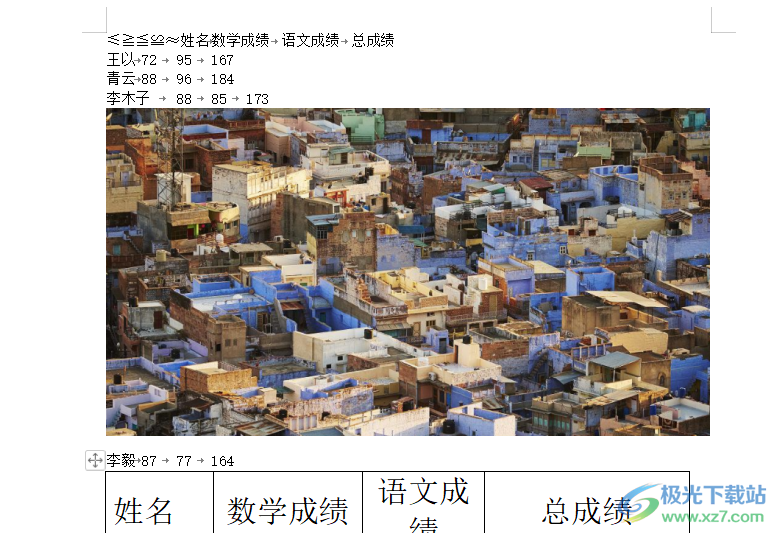
2.接着用户需要点击页面左上角处的首页选项,将会显示出相关的功能选项,用户需要点击左侧选项卡中的新建选项
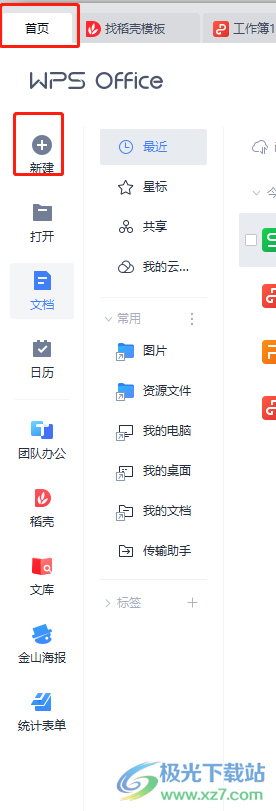
3.然后进入到新建窗口中,用户直接点击左侧选项卡中的在线文档选项
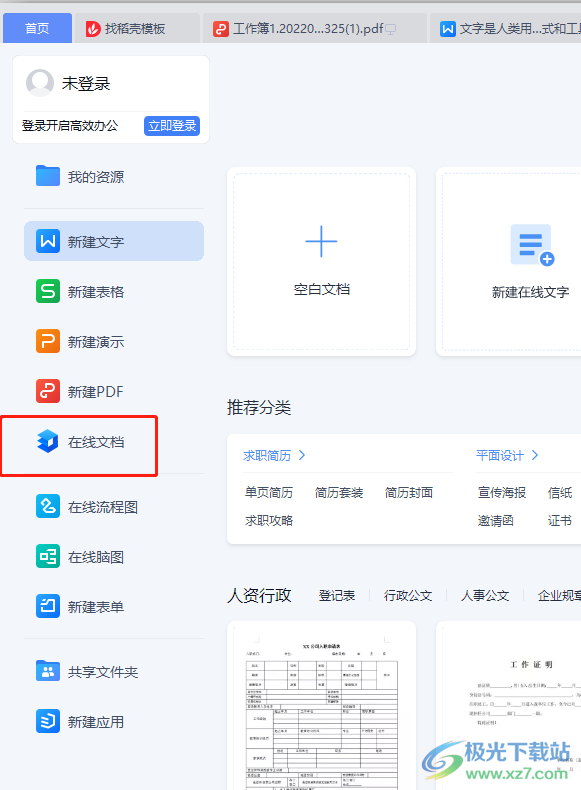
4.就可以看到右侧页面显示出来的各种模板,用户直接按照自己的需求来选择即可
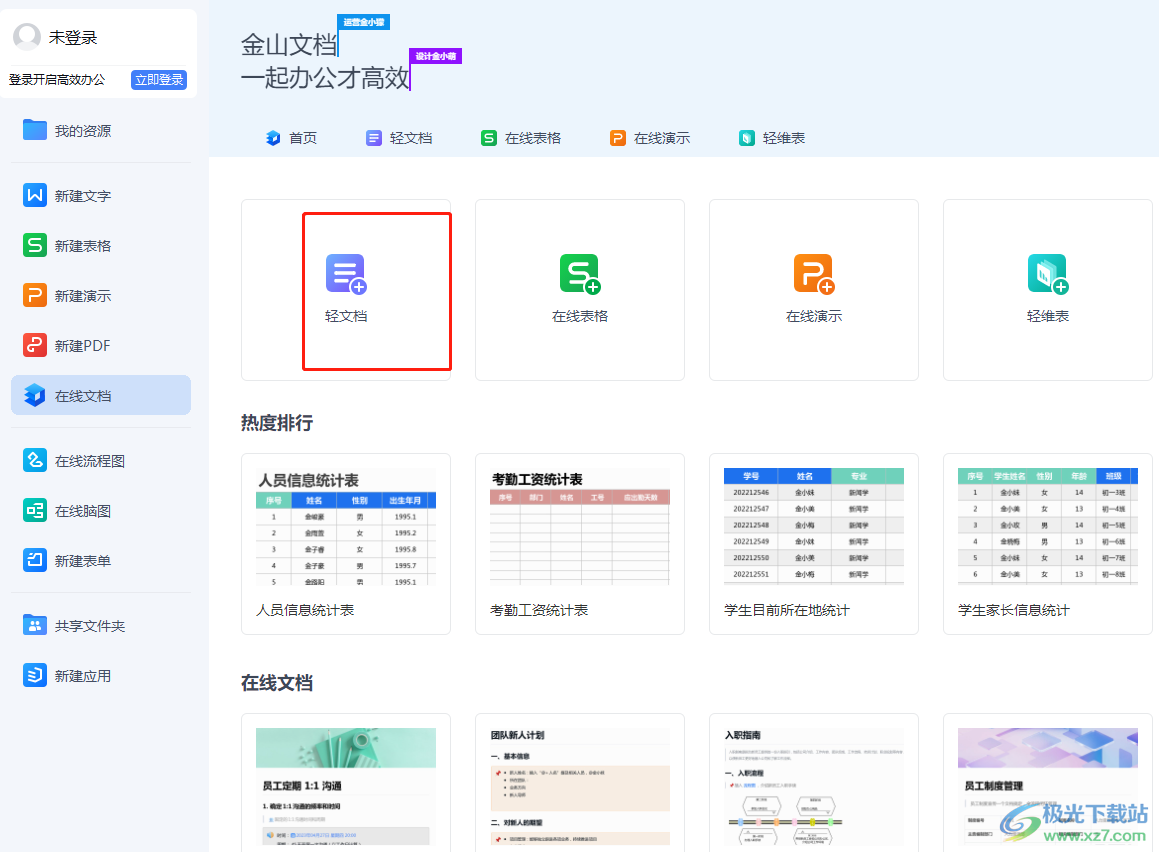
5.小编以轻文档为例,可以看到其中显示出来的文档编辑页面,如图所示
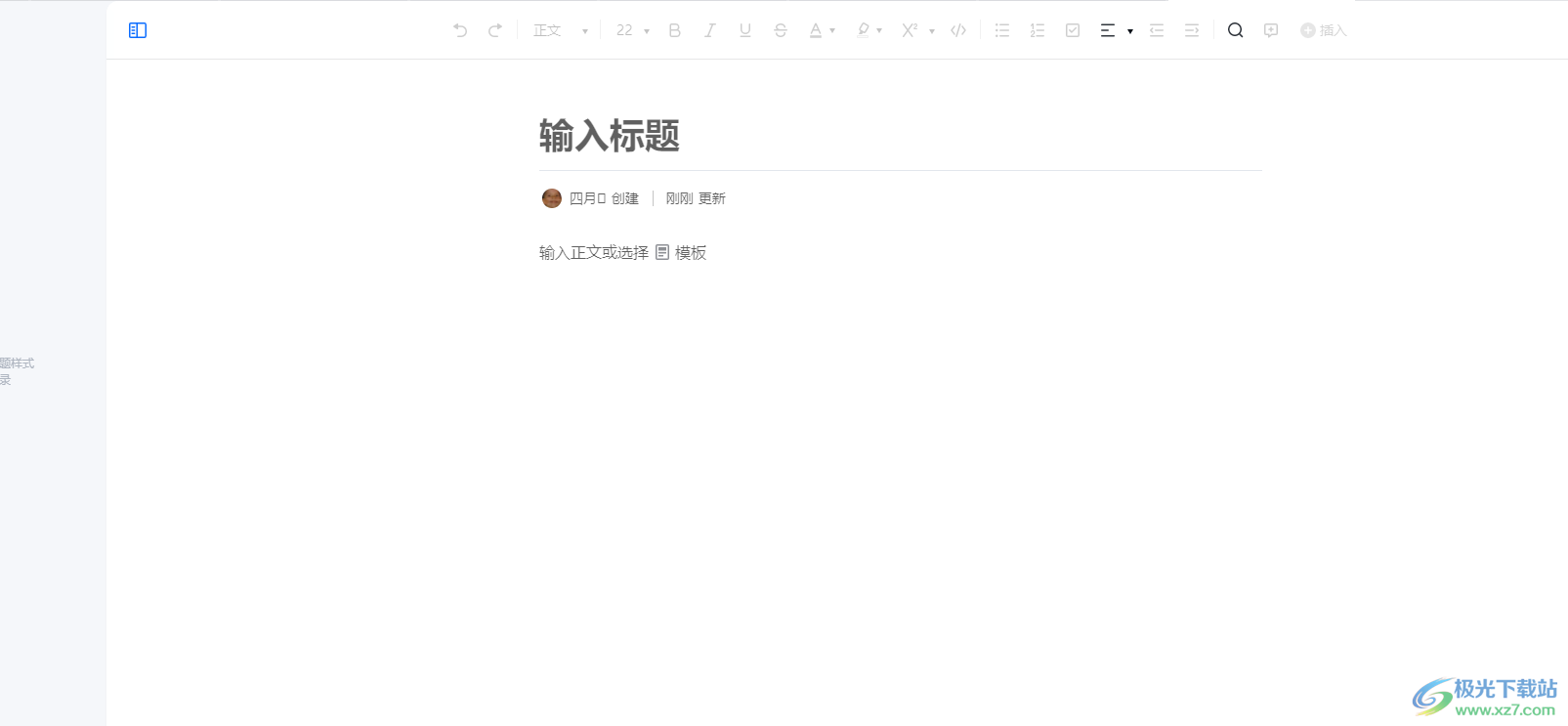
wps软件一直以来深受用户的喜爱,当用户在使用的过程中,遇到需要创建在线文档的问题,就可以在编辑页面上来进行设置,详细的操作过程小编已经整理出来了,感兴趣的用户可以跟着教程操作起来,因此有需要的用户快来试试看吧,一定可以解决好大家的问题。
